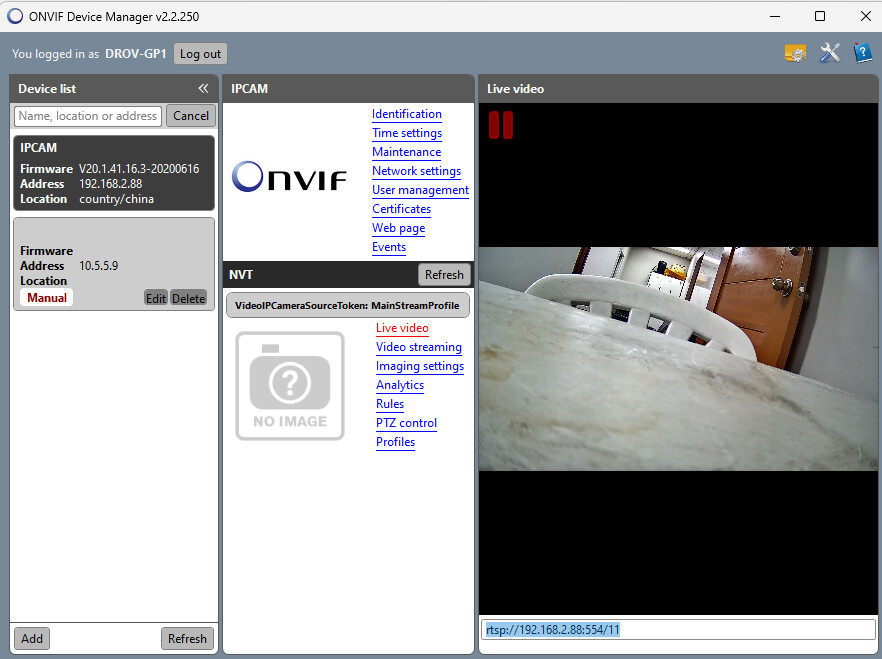Para encontrar la URL RTSP de una cámara IP ONVIF, utilice el Administrador de dispositivos ONVIF o la interfaz web de la cámara. Acceda a la configuración de la cámara para obtener información sobre la URL RTSP.
Las cámaras IP ONVIF son populares por su compatibilidad y fácil integración con diversos sistemas de vigilancia. Localizar la URL RTSP es crucial para acceder a las transmisiones de video en vivo e integrar la cámara con otro software. El Administrador de Dispositivos ONVIF es una herramienta gratuita que ayuda a detectar y administrar dispositivos compatibles con ONVIF.
Al instalar y ejecutar el software, puede encontrar rápidamente la URL de RTSP. Alternativamente, accediendo a cámaraLa interfaz web de un navegador permite acceder a la configuración de red, donde suele aparecer la URL RTSP. Este proceso garantiza una transmisión e integración de video fluidas.

Entendiendo Rtsp
El Protocolo de Transmisión en Tiempo Real (RTSP) es esencial para la transmisión de video en vivo. Permite la entrega de datos en tiempo real desde cámaras IP a dispositivos de visualización.
¿Qué es Rtsp?
RTSP significa Protocolo de Transmisión en Tiempo Real. Gestiona y controla la transmisión de datos multimedia. Permite a los usuarios reproducir, pausar y detener transmisiones de video. Es como un control remoto para transmisiones de video.
RTSP vs. otros protocolos de streaming
RTSP se compara a menudo con otros protocolos de streaming como HTTP, RTP y RTMP. Cada protocolo tiene sus propias características y usos.
| Protocolo | Uso | Características principales |
|---|---|---|
| RTSP | Transmisión en vivo | Control sobre la transmisión multimedia |
| HTTP | Transmisión a pedido | Amplia compatibilidad |
| RTP | Transmisión en tiempo real | Baja latencia |
| RTMP | Transmisión en vivo | Rendimiento alto |
RTSP Es ideal para controlar transmisiones en vivo. HTTP Es mejor para contenido bajo demanda. RTP Es conocido por su baja latencia. RTMP Ofrece un alto rendimiento para transmisión en vivo.
Comprender estas diferencias ayuda a elegir el protocolo adecuado. Para las cámaras IP, RTSP A menudo se prefiere por sus funciones de control.
Conceptos básicos de Onvif
Comprender los fundamentos de ONVIF es crucial para usar cámaras IP. ONVIF significa Foro Abierto de Interfaz de Video en Red (Open Network Video Interface Forum). Es un estándar global para productos de video en red. ONVIF garantiza que dispositivos de diferentes fabricantes puedan funcionar juntos sin problemas.
¿Qué es Onvif?
ONVIF es un foro abierto de la industria. Fundado en 2008, su objetivo es desarrollar un estándar global para productos de seguridad basados en IP. ONVIF busca garantizar la interoperabilidad entre diferentes proveedores. Esto significa que se pueden combinar cámaras y software. No es necesario limitarse a una sola marca.
Perfiles y compatibilidad de Onvif
Los perfiles ONVIF son conjuntos de características y funcionalidades. Estos perfiles garantizan la interoperabilidad de los dispositivos. A continuación, se muestran algunos perfiles ONVIF comunes:
- Perfil S: Para transmitir y configurar vídeo.
- Perfil G: Para almacenamiento y recuperación en el borde.
- Perfil C: Para control de acceso basado en IP.
- Perfil T: Para funciones avanzadas de transmisión de vídeo.
Cada perfil tiene características específicas. Por ejemplo, el Perfil S se centra en la transmisión de video. El Perfil G se centra en las funciones de almacenamiento. Conocer estos perfiles ayuda a elegir los dispositivos adecuados.
Para comprobar la compatibilidad, busque el logotipo de ONVIF. Este logotipo indica que el dispositivo es compatible con los estándares ONVIF. También puede consultar las especificaciones del dispositivo. Aquí encontrará una lista de los perfiles ONVIF compatibles. Asegúrese siempre de que sus dispositivos sean compatibles con los mismos perfiles ONVIF. Esto garantiza un funcionamiento y una integración fluidos.
Herramientas que necesitarás
Encontrar la URL RTSP de una cámara IP ONVIF requiere herramientas específicas. Esta sección describe el software y el hardware esenciales que necesita.
Requisitos de software
Para encontrar la URL RTSP, necesitará un software específico. A continuación, se presentan algunos de los más importantes:
- Administrador de dispositivos ONVIF:Este software le ayuda a descubrir y administrar cámaras ONVIF.
- Reproductor multimedia VLC: Utilice este reproductor multimedia para probar la URL RTSP.
- Herramienta de configuración de cámara IP:Esta herramienta ayuda a configurar cámaras IP y encontrar sus URL.
Requisitos de hardware
También se requiere cierto hardware. Los siguientes elementos son esenciales:
- Cámara IP ONVIF:Asegúrese de que la cámara admita los protocolos ONVIF.
- Enrutador de red:Un enrutador confiable para conexiones de red estables.
- Computadora o portátil: Utilice este dispositivo para ejecutar el software requerido.
- Cables Ethernet:Estos cables conectan la cámara a la red.
Aquí hay una tabla que resume las herramientas que necesitarás:
| Tipo | Herramienta |
|---|---|
| Software | Administrador de dispositivos ONVIF |
| Software | Reproductor multimedia VLC |
| Software | Herramienta de configuración de cámara IP |
| Hardware | Cámara IP ONVIF |
| Hardware | Enrutador de red |
| Hardware | Computadora o portátil |
| Hardware | Cables Ethernet |
Contar con estas herramientas facilitará la búsqueda de la URL RTSP. Asegúrate de tenerlas todas antes de empezar.
Cómo acceder a su cámara
Acceder a su cámara IP ONVIF es el primer paso para encontrar su URL RTSP. Este proceso implica encontrar la dirección IP e iniciar sesión en la interfaz de la cámara. Siga estos pasos para comenzar.
Encontrar la dirección IP
Para acceder a tu cámara, necesitas su dirección IP. Estos son los pasos para encontrarla:
- Conecte la cámara a su red.
- Utilice una herramienta de escaneo de red como Escáner de IP avanzado.
- Escanee su red para encontrar la dirección IP de la cámara.
La dirección IP normalmente se ve así 192.168.1.XXAnótalo para los siguientes pasos.
Iniciar sesión en la interfaz de la cámara
Una vez que tenga la dirección IP, deberá iniciar sesión en la interfaz de la cámara. Siga estos pasos:
- Abra un navegador web e ingrese la dirección IP.
- Ingrese el nombre de usuario y la contraseña predeterminados. Generalmente, es administrador/administrador.
- Si el valor predeterminado no funciona, consulte el manual de la cámara.
Después de iniciar sesión, verá la interfaz de la cámara. Aquí podrá configurar los ajustes y encontrar la URL RTSP.
Uso del Administrador de dispositivos Onvif
Encontrar la URL RTSP de una cámara IP ONVIF puede ser sencillo. Un método eficaz es usar... Administrador de dispositivos ONVIFEsta herramienta le ayuda a descubrir y administrar sus cámaras IP.
Descarga del software
Primero, necesitas descargar el Administrador de dispositivos ONVIFSigue estos pasos:
- Visite el sitio web oficial para descargar el software.
- Elija la versión correcta para su sistema operativo.
- Haga clic en el botón de descarga y guarde el archivo.
- Después de la descarga, abra el archivo para iniciar la instalación.
- Siga las instrucciones en pantalla para completar la instalación.
Conexión a su cámara
Tras la instalación, debe conectar el software a su cámara. Siga estos pasos:
- Abrir el Administrador de dispositivos ONVIF en tu computadora.
- Asegúrese de que su cámara IP esté encendida y conectada a la red.
- En el software, busque el panel “Lista de dispositivos” en el lado izquierdo.
- Tu cámara debería aparecer automáticamente en la lista. Si no, haz clic en "Actualizar".
- Haga clic en su cámara en la lista para conectarse a ella.
Una vez conectado, el software mostrará varios detalles sobre la cámara. Busque el URL RTSP en los paneles informativos.
| Paso | Descripción |
|---|---|
| 1 | Descargue el Administrador de dispositivos ONVIF. |
| 2 | Instale el software en su computadora. |
| 3 | Abra el software y conecte su cámara. |
| 4 | Encuentre la URL RTSP en los paneles de información. |
Usar el Administrador de Dispositivos ONVIF facilita encontrar la URL RTSP de tu cámara. Sigue los pasos y listo.

Extrayendo la URL Rtsp
Encontrar el URL RTSP de un Cámara IP ONVIF Puede parecer complicado. Sigue estos pasos para simplificarlo. La URL RTSP te permite acceder a la transmisión de video en vivo de la cámara. Vamos a desglosarlo en pasos fáciles de seguir.
Navegando por el Administrador de dispositivos Onvif
Primero, descargue e instale el Administrador de dispositivos ONVIFEsta herramienta te ayuda a encontrar los detalles de tu cámara. Abre el Administrador de dispositivos ONVIF y asegúrate de que tu cámara esté conectada a la misma red.
Una vez abierto, el software debería detectar tu cámara. Verás tu cámara en la interfaz principal. Haz clic en ella para seleccionarla. Esto te permitirá acceder a ajustes más detallados.
Localizando la URL de la transmisión
Después de seleccionar su cámara, navegue hasta la 'Vídeo en directo' Pestaña. Esta pestaña muestra la transmisión de video en vivo de su cámara. Aquí encontrará la URL RTSP.
El formato de la URL normalmente se ve así:
Reemplazar nombre de usuario, contraseña, y dirección IP con los detalles reales de su cámara. El puerto Normalmente es 554, pero consulte la documentación de su cámara para confirmarlo.
He aquí un ejemplo:
| Campo | Valor de ejemplo |
|---|---|
| Nombre de usuario | administración |
| Contraseña | contraseña123 |
| Dirección IP | 192.168.1.100 |
| Puerto | 554 |
Entonces la URL RTSP sería:
Copie esta URL para usarla en su reproductor de video o software.
Así es como se extrae la URL RTSP de una cámara IP ONVIF.
Probando la URL Rtsp
Encontrar la URL RTSP de una cámara IP ONVIF es solo el primer paso. Debe probarla para asegurarse de que sea correcta. La prueba confirma que se puede ver la transmisión en vivo de la cámara. Esta guía le mostrará cómo probar con VLC Media Player y solucionar problemas comunes.
Usando VLC Media Player
VLC Media Player es una herramienta gratuita para probar URL RTSP. Sigue estos pasos:
- Descargar e instalar Reproductor multimedia VLC.
- Abra el reproductor multimedia VLC.
- Hacer clic en Medios de comunicación en el menú superior.
- Seleccionar Transmisión de red abierta.
- En el cuadro de diálogo, ingrese su URL RTSP.
- Hacer clic Jugar.
Si la URL RTSP es correcta, se mostrará la transmisión en vivo. Esto confirma que la URL funciona.
Solución de problemas comunes
A veces, la URL RTSP puede no funcionar. Aquí tienes algunos problemas comunes y sus soluciones:
- URL incorrecta: Verifique nuevamente la URL RTSP para ver si hay errores tipográficos.
- Problemas de red: Asegúrese de que la cámara y su dispositivo estén en la misma red.
- Puerto bloqueado: Verifique que el puerto RTSP esté abierto en su red.
- Autenticación: Asegúrese de haber ingresado el nombre de usuario y la contraseña correctos en la URL.
| Asunto | Solución |
|---|---|
| URL incorrecta | Compruebe si hay errores tipográficos en la URL RTSP. |
| Problemas de red | Asegúrese de que ambos dispositivos estén en la misma red. |
| Puerto bloqueado | Verifique que el puerto RTSP esté abierto. |
| Autenticación | Introduzca el nombre de usuario y la contraseña correctos. |
Probar la URL RTSP garantiza que su cámara IP ONVIF esté configurada correctamente. Use VLC Media Player para realizar pruebas. Solucione cualquier problema con los consejos proporcionados. Esto le ayudará a que su transmisión en vivo funcione sin problemas.

Consejos avanzados
Encontrar la URL RTSP de una cámara IP ONVIF puede ser complicado. Consejos avanzados pueden ayudarte a conseguirlo. Esta sección cubrirá algunas técnicas expertas. Aprende a personalizar la URL RTSP y a garantizar la seguridad y la privacidad.
Personalización de la URL Rtsp
Personalizar la URL RTSP puede mejorar tu experiencia de streaming. Usa parámetros específicos para optimizar la transmisión. A continuación, se muestran algunos parámetros comunes de URL RTSP:
- Resolución: Ajuste la resolución de la transmisión (por ejemplo, 1920×1080).
- Velocidad de cuadros: Establezca la velocidad de cuadros para obtener un vídeo más fluido.
- Tasa de bits: Controle la velocidad de datos para obtener una mejor calidad.
A continuación se muestra un ejemplo de una URL RTSP personalizada:
rtsp://nombre de usuario:contraseña@ip_de_cámara:puerto/ruta?resolución=1920x1080&velocidad de fotogramas=30&velocidad de bits=2048Ajustar estos parámetros puede mejorar la calidad del video. Asegúrese de obtener el máximo rendimiento de su cámara.
Garantizar la seguridad y la privacidad
La seguridad y la privacidad son cruciales al acceder a su cámara IP. Siga estos consejos para mantener su transmisión segura:
- Utilice contraseñas seguras: Elija una contraseña compleja.
- Habilitar cifrado: Cifre su transmisión RTSP.
- Protección de firewall: Utilice un firewall para bloquear el acceso no autorizado.
A continuación se muestra un ejemplo de URL RTSP con cifrado básico:
rtsp://nombre de usuario:contraseña@ip_de_la_cámara:puerto/ruta?encryption=basicLas contraseñas seguras y el cifrado garantizan la seguridad de su transmisión de video. Proteja su privacidad protegiendo su URL RTSP.
Preguntas frecuentes
¿Qué es una URL Rtsp?
Una URL RTSP es un enlace que permite transmitir vídeo desde una cámara IP. Generalmente incluye la dirección IP de la cámara y las credenciales de inicio de sesión.
¿Cómo encuentro la URL RTSP de mi cámara?
Para encontrar la URL RTSP de su cámara, necesita la dirección IP, el número de puerto y las credenciales de inicio de sesión. Consulte el manual de la cámara o utilice un administrador de dispositivos ONVIF.
¿Qué es Onvif?
ONVIF significa Foro Abierto de Interfaz de Vídeo en Red (ONVIF). Garantiza la interoperabilidad entre productos de seguridad basados en IP, facilitando la conexión de dispositivos de diferentes fabricantes.
¿Puedo usar Onvif para encontrar la URL RTSP?
Sí, puede usar herramientas de software compatibles con ONVIF para detectar su cámara y recuperar su URL RTSP. Estas herramientas simplifican el proceso.
Conclusión
Encontrar la URL RTSP de una cámara IP ONVIF es esencial para la configuración de seguridad. Siga estos pasos para un proceso sin problemas. Con las herramientas y los conocimientos adecuados, podrá acceder y usar fácilmente la transmisión de su cámara. Manténgase informado y proteja su sistema de vigilancia de forma eficiente.